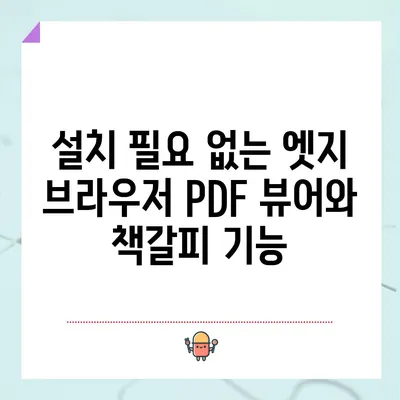PDF 뷰어 추천 설치가 필요없는 엣지Edge 브라우저 책갈피 기능
PDF 문서를 열어보려면 여러 가지 뷰어를 사용해야 합니다. 이용 가능한 PDF 뷰어는 많지만, 이번 포스트에서는 설치가 필요 없는 엣지(Edge) 브라우저의 책갈피 기능에 대한 상세한 내용을 다뤄보려고 합니다. 이 엣지 브라우저는 윈도우의 기본 설치로 제공되며, PDF 파일을 열기 위한 필수적인 기능들을 갖추고 있습니다. 특히, PDF 뷰어로서 엣지 브라우저의 효율성과 유용성을 살펴보며, 문서 분석이나 자료 검토 시 어떻게 활용할 수 있는지를 알아보겠습니다.
PDF 뷰어로 엣지 브라우저를 추천하는 이유
엣지 브라우저는 무엇보다도 사용 편의성을 강조합니다. 기본적으로 제공되는 다양한 기능 덕분에 이러한 추천이 가능합니다. 예를 들어, 사용자는 PDF 파일을 열고 편리하게 읽을 수 있으며, 종료 후 다시 열었을 때 마지막 페이지를 자동으로 기억해 주는 기능이 있습니다. 이 기능은 특히 많은 페이지를 가진 자료를 읽을 때 유용합니다. 주식 관련 자료나 리포트처럼 긴 PDF 문서를 다룰 경우, 사용자가 종료된 페이지에서 이어서 읽을 수 있기 때문에 시간과 노력을 절약할 수 있습니다.
사실, 기본적인 엣지 브라우저 역시 여러 기능을 제공합니다. 형광펜을 통한 강조나 메모를 직접 삽입할 수 있으며, 이 모두가 저장 가능한 형태로 제공됩니다. 다른 PDF 뷰어와 비교했을 때, 이러한 점이 엣지 브라우저를 더욱 매력적으로 만드는 요소입니다. 특히 개인적으로 자주 사용하는 형광펜 기능은 중요한 부분을 강조하는 데 큰 도움이 됩니다.
| 기능 | 설명 |
|---|---|
| 마지막 페이지 기억하기 | 문서를 끝낸 후 자동으로 마지막 읽은 페이지로 이동 |
| 형광펜 및 메모 | 문서에 직접 메모를 남기고 강조 표시 가능 |
| 무료 사용 | 별도의 설치 없이 제공되는 기능 |
엣지 브라우저의 이러한 기능들은 시장에 존재하는 다른 PDF 뷰어들과 비교할 때 눈에 띄는 차별점으로 작용하고 있습니다. 사용하는 유저가 매일같이 접하는 간단한 업무에도 큰 도움이 됩니다.
💡 엣지 브라우저의 숨겨진 기능을 알아보세요! 💡
책갈피 – 마지막 페이지 기억 기능
엣지 브라우저의 책갈피 기능은 특별한 점이 있습니다. 사용자들은 문서를 열다가 종료하더라도 마지막 페이지를 기억하고 있도록 설계되었습니다. 이러한 기능은 특히 많은 정보를 빠르게 소화해야 하는 주식 분석 리포트와 같은 긴 문서를 다룰 때 매우 유용합니다. 예를 들어, 주식 관련 기업 리포트는 50쪽에서 최대 200쪽까지 존재할 수 있는데, 이처럼 긴 문서들을 한 번에 읽기는 불가능합니다. 하지만, 엣지 브라우저는 사용자가 읽던 내용을 기억해 주기 때문에 다시 열었을 때 새롭게 시작할 필요가 없어집니다.
또한, 엣지에서 PDF 파일을 열기 위해서는 단순히 파일을 마우스로 드래그 앤 드롭 하면 즉시 확인할 수 있습니다. 이 과정에서 불필요한 설치나 설정을 원치 않는 사용자에게 최적화된 솔루션이 될 것입니다. 즉각적으로 접근할 수 있는 점은 시간 절약의 측면에서도 장점입니다.
| 특정 페이지 | 액션 |
|---|---|
| 마지막 읽은 페이지 | 종료 후 다시 열면 자동으로 표시 |
| 여러 문서 열기 | 각 문서의 마지막 페이지 기억 |
이 같은 기능은 특히 준비된 시간이 제한된 상황에서 다량의 문서를 분석해야 할 경우에 큰 도움이 됩니다. 읽고 분석하기에 적합한 환경과 효율성을 제공하는 엣지 브라우저는 PDF 뷰어로서 정말 기대 이상의 성능을 발휘합니다.
💡 최고의 웹하드 서비스, 어떤 선택이 필요할까요? 💡
문서에 그리기, 형광펜 칠하기, 메모 하기
엣지 브라우저는 단순한 PDF 뷰어 이상의 기능을 제공합니다. 예를 들어, 문서에 직접 그리거나 형광펜으로 특정 부분을 강조할 수 있습니다. 형광펜을 사용할 부분을 드래그한 후 메뉴 팝업 창에서 설명 추가를 선택하면 독창적인 메모를 삽입할 수 있죠. 이는 특히 주식 분석 리포트나 각종 연구 자료를 분석할 때 유용합니다.
이러한 방식은 누구나 쉽게 사용할 수 있으며, 복잡한 과정을 요구하지 않습니다. 직접 형광펜으로 특정 부분을 강조한 후, 그 위에 메모를 남길 수 있는 기능은 자료를 정리하고 요약하는 데 큰 도움이 됩니다. 많은 사용자가 추가 질문이나 의견을 남겨야 할 때 유용하게 활용할 수 있습니다.
| 기능 | 설명 |
|---|---|
| 자유 그리기 | 문서 위에 직접 그리기 가능 |
| 형광펜 메모 | 형광펜으로 강조하고 메모 입력 가능 |
| 메모 아이콘 자동 생성 | 메모 추가 시 자동으로 알림 아이콘 생성 |
간단하게 활용할 수 있는 이러한 메모 기능은 사용자가 중요한 정보를 기록하고 분석하는 데 크게 기여합니다. 엣지 브라우저의 이러한 장점은 특히 자료를 정리하고 명확한 정보를 제공해야 하는 직장인들에게 매력적입니다.
💡 설치 없이 간편하게 PDF를 병합하는 방법을 알아보세요. 💡
그 밖에 기능 아이콘과 저장하기
엣지 브라우저에서 제공되는 PDF 파일의 다양한 기능은 아이콘 형태로 상단 중앙에 위치하여 사용자가 쉽게 접근할 수 있도록 되어 있습니다. 이러한 아이콘들은 각기 다른 목적을 가지고 있으며, 사용자는 이를 통해 문서를 더욱 효율적으로 관리할 수 있습니다. 예를 들어, 확대/축소 기능은 문서를 자세히 살펴보기에 유용하며, 페이지 이동 기능을 통해 쉽게 원하는 페이지로 이동할 수 있습니다.
PDF 문서 작업 후에는 반드시 변경 사항을 저장해야 합니다. 엣지 브라우저 상단 우측에는 저장 아이콘이 위치해 있으며, 사용자는 이를 클릭함으로써 작업한 내용을 PDF 파일에 반영할 수 있습니다. 기존 문서를 덮어 쓰거나 새로운 이름으로 저장할 수도 있으니, 상황에 맞추어 적절한 저장 방법을 선택해야 합니다. 저장 관련하여 몇 가지 운영 방식에 대해 알아보겠습니다.
| 아이콘 종류 | 설명 |
|---|---|
| 왼쪽 디스크 아이콘 | 기존 문서에 덮어쓰기 기능 제공 |
| 오른쪽 연필 모양 아이콘 | 새로운 이름으로 저장하는 기능 제공 |
| 확대/축소 | 문서의 보기 간격 조절 기능 |
이러한 기능들은 엣지 브라우저 이용 시 매우 유용한 도구가 될 것입니다. 사용자 여러분은 이 다양한 기능들을 활용하여 더 나은 PDF 리딩 경험을 쌓을 수 있도록 하기를 바랍니다.
💡 엣지 브라우저의 숨겨진 기능을 알아보세요! 💡
결론
엣지 브라우저는 설치가 필요 없는 PDF 뷰어로서의 장점을 갖추고 있으며, 기능면에서도 사용자들의 다양한 요구를 충족시키기 위해 최적화되어 있습니다. 자동으로 마지막 페이지를 기억해주는 기능, 형광펜 및 메모 추가 기회, 그리고 다양한 편리한 아이콘과 저장 방법은 문서 작업을 할 때 필수적인 요소로 작용합니다. 다양한 강점을 지닌 엣지 브라우저는 특히 정보를 정리하고 분석하는 데에 꼭 필요한 도구로 자리잡을 것입니다.
엣지 브라우저를 통해 PDF 문서를 더욱 쉽게 관리하고 활용해 보세요. 매일 일어나는 일들과 자료를 정리하는 데 도움이 될 것입니다. 이제 엣지 브라우저를 PDF 문서 뷰어로 사용하는 것을 고려해 보시기 바랍니다.
💡 2023년 최신 웹하드 순위를 지금 확인해 보세요! 💡
자주 묻는 질문과 답변
💡 엣지 브라우저 PDF 뷰어의 숨겨진 기능을 알아보세요. 💡
Q1: 엣지 브라우저로 PDF 파일을 열려면 어떻게 해야 하나요?
답변1: PDF 파일을 마우스로 드래그하여 엣지 브라우저에 넣거나, 클릭하여 기본 프로그램을 선택하면 됩니다.
Q2: 여러 페이지의 PDF 파일을 읽는 중 마지막 페이지를 어떻게 기억하나요?
답변2: 엣지 브라우저는 자동으로 마지막 읽은 페이지를 기억하여 다시 열었을 때 해당 페이지로 이동합니다.
Q3: 형광펜으로 강조한 내용을 어떻게 저장할 수 있나요?
답변3: 형광펜으로 강조한 후, 오른쪽 상단의 저장 아이콘을 클릭하면 변경 사항이 PDF에 반영됩니다.
Q4: 다른 파일 형식은 엣지 브라우저에서 사용할 수 있나요?
답변4: 엣지 브라우저는 기본적으로 PDF 파일을 지원하며, 웹 페이지 등 다른 형식도 열 수 있습니다.
Q5: 엣지 브라우저의 PDF 기능은 무료인가요?
답변5: 네, 엣지 브라우저에서 제공되는 PDF 기능은 무료로 제공됩니다.
설치 필요 없는 엣지 브라우저 PDF 뷰어와 책갈피 기능
설치 필요 없는 엣지 브라우저 PDF 뷰어와 책갈피 기능
설치 필요 없는 엣지 브라우저 PDF 뷰어와 책갈피 기능